|
Halloweenie

Diese Tutorialübersetzung wurde mit PI X3 geschrieben.
Es lässt sich aber auch mit den Vorgängerversionen
problemlos nacharbeiten.
© Sabine Ludwig - All Rights Reserved. Lest bitte meine
Terms Of Use!
©dieser Übersetzung liegt bei Kay
- Danke fürs Umschreiben meine Liebe!
Vervielfältigen oder Nutzung für
Bastelforen als Aufgabe nur mit meiner Erlaubnis !
Du benötigst dieses
Material.
Such dir bitte selber eine geeignete Haupttube.
Biene's ist ©Alex Prihodko und nicht im Material
enthalten.
Seine schöne Tuben nebst Lizenz kannst du bei
PicsForDesign
erwerben.
Wir arbeiten mit dem Cluster frame2 - Hallo weenie BC
von Gaby.
Diesen kannst du dir
hier downloaden.
Außerdem benötigst du etwas Dekomaterial, wie Glitter,
Schleife und Maske (die Biene's Tube in der Hand hat).
Ein riesengroßes Dankeschön geht an die fleißigen
Bastler & Tuber
der Tubengruppen denen ich angehöre.
Das Wasserzeichen der einzelnen Tuben ist in den Tuben enthalten.
Aus Respekt verändere weder die
Filenames, die Tube selber, noch entferne das Wasserzeichen!
Das © bleibt beim jeweiligen Original Artist.
Filter:
Such Dir aus Deiner Tube eine schöne VG Farbe.
Ich habe #9457b7 benutzt.
Öffne Bienes Maske fantasymask5b_biene.
Diese müssen wir zunächst im Archiv in Deinen
Maskenordner speichern.
Gehe dazu auf Auswahl – Alle.
Einstellen – Dateityp umwandeln – Graustufen.
Es öffnet sich nun ein neues Bild mit der Maske.
Rechtsklick in das neue Maskenbild – Auswahl importieren

und auf OK klicken.
Auswahl – Auswahl in Objektarchiv aufnehmen – Mein
Archiv – Masken -
Beispielname eingeben und OK klicken
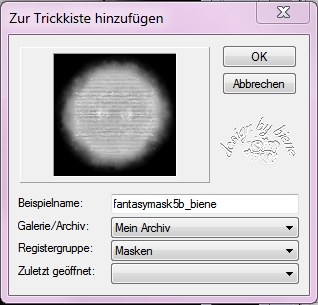
Öffne ein neues Bild 700 x 700 weiß.
Aktiviere die Ebene Basisbild im Ebenenmanager.
Rechtsklick – Duplizieren.
Fülle die duplizierte Ebene mit Deiner ausgesuchten VG
Farbe.
Bearbeiten – Füllen – meine Farbe #9457b7
Trickkiste – Mein Archiv – such Dir die vorhin
abgespeicherte Maske – Doppelklick.
Öffne das Material.
Die Ebenen dort sind unsichtbar gestellt.
Öffne zunächst einmal die Sichtbarkeit aller Ebenen.
Schließe das Material nach dem Kopieren nicht
Aktiviere die Ebene sparkless Biene.
Kopiere sie als neue Ebene in dein Bild.
Schieb sie nach oben.
Orientiere dich hierfür am Vorschaubild.
Wenn Du magst kannst Du die Ebene duplizieren und über
Drehen&Spiegeln – vertikal spiegeln.
Schiebe die Sparkles evt. noch etwas zurecht.
Mach das nach deinem eigenen Geschmack.
Nun kannst du außerdem einen Glitter in dein Bild
kopieren.
Auch das mach nach deinem eigenen Geschmack.
Lege dieses Bild beiseite.
Öffne den Cluster.
Mit STRG+D Duplizierst du ihn und schließt das Original.
Die Ebene Credits kannst du nun löschen.
Aktiviere im Ebenenmanager Merged und background.
Einstellen – Grösse ändern – Anwenden auf ausgewähltes
Objekt
Grösse ändern 90%.
Kopiere einen Ausschnitt Deiner Tube.
Auf Deinem Bild – Bearbeiten – Einfügen als Objekt.
Verschiebe diese Ebene im Ebenenmanager nach unten
direkt über die Backgroundebene.
Schieb den Ausschnitt schon im Cluster zurecht.
Transparenz 53
Wechsel auf background zurück.
Auswahl - nach Farbbereich wählen - ok.

Auswahl - umkehren.
Wechsel im Ebenenmanager eine Ebene höher.
Drück einmal die Entf-Taste deiner Tastatur.
Auswahl – keine
Wechsel auf den Cluster – die oberste Ebene zurück.
Aktiviere Dein Lassowerkzeug.
(die Blume stört am Ende weil sie keinen Platz für den
Schriftzug lässt, der bei PTU Tuben zwingend
erforderlich ist.)
Ziehe eine Auswahl um die kleine Blume.

Bearbeiten - Ausschneiden.
Bearbeiten - Einfügen als Objekt.
Auswahl - Keine.
Schieb die Blume nach rechts.
Orientiere dich hierfür am Vorschaubild.
Objekt – Alle Objekte auswählen – Objekt – als
Einzelobjekt einbinden
Bearbeiten – Kopiere den fertigen Frame als Objekt in
Dein Bild, welches wir beiseite gelegt haben
und schieb ihn schön zurecht.
Rechtsklick - Schatten

Schieb den Frame etwas nach rechts.
Öffne deine ausgesuchte Schleife und füge sie in Dein
Bild ein.
Biene‘s Schleife ist aus dem PTU Kit Bella Donna von
Tamie (Addictive Pleasures).
Verkleinere die Schleife auf 60 %.
Einfärbestift (als Farbe wähle Deine Vordergrundfarbe) –
Fahre nun solange über die Schleife
bis sie vollständig eingefärbt ist.
Verformwerkzeug – drehen um 8 Grad nach rechts.
Schieb die Schleife nach oben an den Cluster.
Rechtsklick – Schatten – gleiche Einstellungen.
Eventuell etwas nachschärfen:
Foto – Schärfe – schärfen – OK.
Öffne deine ausgesuchte Tube.
Kopieren und als Objekt in Dein Bild einfügen.
Spiegel und verkleinere sie ggfs.
Biene hat ihre auf 45% verkleinert.
Schiebe sie an einen schönen Platz.
Rechtsklick – Schatten.
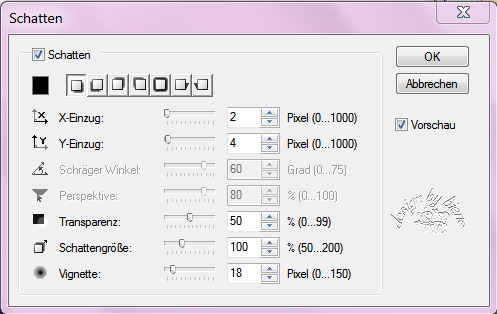
Wechsel noch einmal auf das Material zurück.
Aktiviere die Ebene wording biene.
Kopiere diese und füge sie als neues Objekt in Dein Bild
ein.
Schieb sie nach unten rechts.
Wenn du magst, kannst du deiner Tube noch eine Maske in
die Hand geben.
Biene‘s Maske ist aus dem PTU Kit Renaissance von
Raspberry Road Designs.
Die Maske hat Biene auf 10 % verkleinert.
Einfärbestift (als Farbe wähle Deine Vordergrundfarbe) –
Fahre nun solange über die Maske
bis sie vollständig eingefärbt ist.
Rechtsklick – Schatten

Radiere nun evt einige Teile der Maske vorsichtig weg,
damit es aussieht als wenn deine Tube die Maske in der
Hand hält.
Füge nun die nötigen ©Infos, deinen Namen oder
Wasserzeichen ein.
Objekt – alles einbinden – als jpg. Abspeichern – fertig
bist Du.
Und hier nun auch Kay's fertiges Bildchen:


Ich hoffe du hattest Spaß an diesem
Tut!
- 14. September 2013 -
- Home -
|